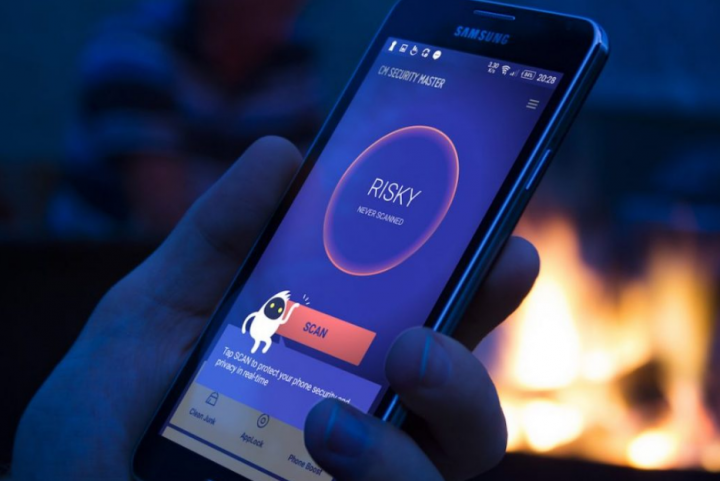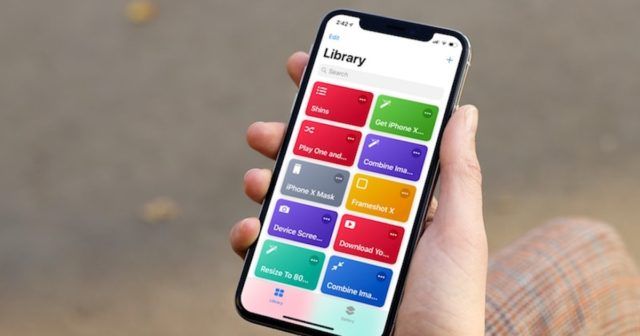Kako uključiti odbijanje dlana Windows 10
The Površinski uređaji, i tablet i Surface Studio, imaju zapravo najbolja dodirna sučelja koja Microsoft može ponuditi. Postoje i mnogi drugi uređaji sa dodirnim zaslonom i oni mogu, ali ne moraju biti toliko dobri kao oni na površini. Surface uređaji u osnovi rade s Surface olovkom, međutim, Microsoftova olovka nije ograničena samo na Surface uređaje. Također ga možete koristiti i mnoge druge stiluse, zajedno s drugim uređajima na dodirnom zaslonu sa sustavom Windows 10. U ovom ćemo članku razgovarati o tome kako uključiti prozore za odbijanje dlana 10. Počnimo!
Ako želite olakšati upotrebu olovke, trebali biste uključiti odbijanje dlana u sustavu Windows 10. Uključeno je prema zadanim postavkama ako imate Surface uređaj. Ali ako imate bilo koju drugu vrstu uređaja s omogućenim dodirom, možda uopće ne znate gdje je postavka.
Kako uključiti odbijanje dlana Windows 10
Postavka za uključivanje odbijanja dlana u sustavu Windows 10 nije označena kao takva, iako se to zapravo često koristi za pojam za ovu vrstu postavki. Kad god konfigurirate grafičke tablete. Da biste uključili odbijanje dlana, otvorite aplikaciju Postavke i prijeđite na grupu postavki Uređaji.
kako gledati profil kao netko drugi na facebook aplikaciji
Krenite na karticu Tinta olovke i Windows, a ispod Olovka ćete i vi vidjeti opciju pod nazivom 'Zanemari unos dodirom kada koristim olovku'. Uključite ovu opciju kako biste na uređaju dobili odbijanje dlana.

Uključivanje odbijanja dlana poboljšati će unos olovkom, no i dalje će se oslanjati na hardver koji koristite. Ako vaš uređaj nema sposoban zaslon osjetljiv na dodir, uključivanje odbijanja dlana učinit će zapravo malu razliku.
kod pogreške upravitelja ulaznica 0011
Odbijanje dlana zapravo je tehnologija kada, kada stavite ruku na dodirni zaslon kako biste koristili olovku. Slično kao što biste je odmarali na papiru kad god pišete olovkom ili olovkom. Tada ne prepoznaje ni vašu ruku kao ulaznu. Zapravo prepoznaje samo unos s vaše olovke. IPad Pro ima neke od najboljih tehnologija odbijanja dlanova za dodirne uređaje. A također se i Surface studio u osnovi približava. Ali, nema mnogo drugih prijenosnih računala ili zaslona koji se mogu usporediti s ova dva.
Što je više
Pa, uređaj koji se prodaje kao grafički tablet možda će raditi bolje uz uključeno odbijanje dlana. Međutim, jednostavni zasloni osjetljivi na dodir možda neće raditi puno bolje od toga. To ne znači da zapravo ne biste trebali uključiti ovu značajku. To je također ugrađena značajka koja za nas ne treba puno truda. Dakle, ako upotrebljavate olovku zajedno s uređajem sa zaslonom osjetljivim na dodir. Pokušajte provjeriti poboljšava li se točnost olovke.
Ako zaslon osjetljiv na dodir cijelo vrijeme zapravo ne prepoznaje vašu olovku. Tada bi ovo moglo riješiti problem, ali ako momci dobivate povratne znakove s olovke, to ima veze i s kvalitetom vašeg zaslona.
Zaključak
Dobro, to je bilo sve narode! Nadam se da vam se sviđa ovo kako uključiti članak o odbijanju dlanova u sustavu Windows 10 i da će vam također biti od pomoći. Pošaljite nam svoje povratne informacije o tome. Također ako imate dodatnih pitanja i problema vezanih uz ovaj članak. Zatim nas obavijestite u odjeljku za komentare u nastavku. Uskoro ćemo vam se javiti.
Ugodan dan!
trzajni nastavci ne rade
Također pogledajte: Kako se odjaviti iz Centra za igre na iOS uređaju